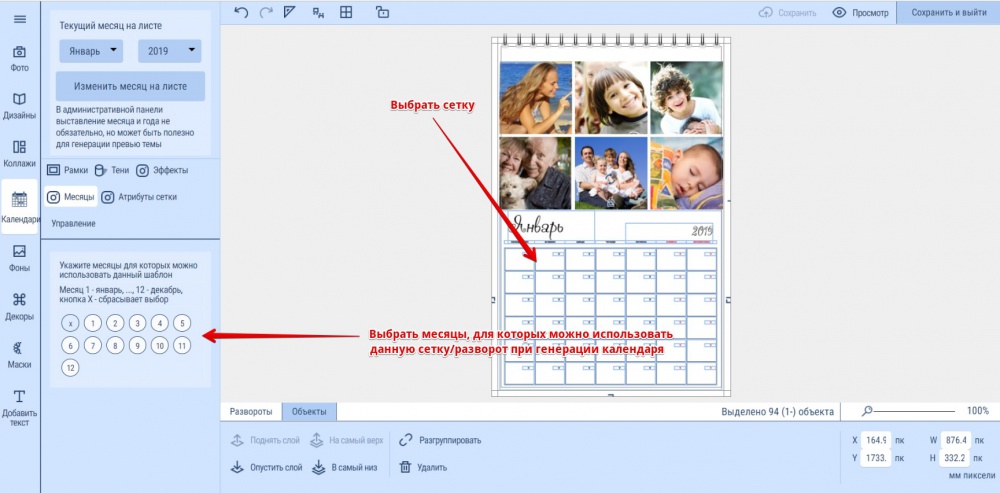Темы — различия между версиями
Wikiadmin (обсуждение | вклад) (→Создание дизайнов с календарными сетками Смарт календарей) |
Wikiadmin (обсуждение | вклад) (→Создание дизайнов с календарными сетками Смарт календарей) |
||
| Строка 44: | Строка 44: | ||
[[Файл:Calendar1.jpg|1000px]] | [[Файл:Calendar1.jpg|1000px]] | ||
| + | |||
| + | |||
| + | В том случае, если у сетки/разворота выбраны 12 месяцев, то все месяцы в календаре будут генерироваться на основании этого шаблона. | ||
= Импорта дизайнов из Adobe Photoshop .PSD = | = Импорта дизайнов из Adobe Photoshop .PSD = | ||
Версия 11:11, 5 декабря 2018
Содержание
Создание тематических макетов (тем) для фотокниг
- темы создаются в наиболее крупном формате;
- требования к декоративным элементам: PNG, допускается с прозрачностью;
- требования к фонам: изготавливаются в расчете на разворот, разрешение не менее 200 dpi, размер картинки для фона расчетный - в зависимости от формата книги. для разворота 20х20см картинка должна быть не менее чем:
W = 20*2/2.54*200 = 3150px
H = 20/2.54 *200 = 1575px
Порядок создания тематических макетов (тем):
- в клиентском интерфейсе дизайнер создается проект книги в режиме "без темы" в максимально большом формате;
- в проект загружаются фоны, декоративные элементы, фотографии, проект верстается дизайнером. Рекомендуется начинать с квадратного формата, количество разворотов не менее 10. При разработке дизайна обеспечить зону безопасности важных элементов, размещая их не менее чем в 2 см от края разворота. Проект сохраняется.
- С правами администратора в разделе проекты, находим проект дизайнера, и нажимаем крайнюю правую ссылку "сделать тему".
- В открывшемся окне дать название теме. В том случае, если вы уже сделали тему для квадратного формата книг - нажать кнопку "сгенерировать превью" подождать 2-3 минуты до завершения операции, выбрать одну из картинок превью в качестве главной, поставить отметку "показывать". нажать кнопку сохранить.
- посмотреть как выглядит тема в клиентском интерфейсе, особенно на последовательность превью картинок, если обнаружили несовпадение страниц по разворотам - удалить лишнее в панели администрирования.
Итого мы получили тему для одного формата равного исходному размеру книги проекта. При переходе по данной теме клиент увидит только этот формат книги.
Для того, чтобы тема была доступна на всех остальных форматах необходимо в режиме администрирования, в разделе темы, провести копирование тем во все заведенные на платформу форматы. Каждое копирование проверять и поправлять элементы.
Копировать нужно совпадающие или близкие форм-факторы, т.е. квадрат в квадрат, горизонтальный формат в горизонтальный.
Также доступен инструмент массового копирования форматов тем. Можно выбрать форматы исходники, и в инструменте массового копирования тем указать целевой вид книг для копирования. Система скопирует тему во все форматы целевого вида книги. Для этого система подберет наиболее подходящие форм-факторы исходных и целевых форматов.
Создание дизайнов с календарными сетками Смарт календарей
Процесс создания дизайнов для календарей точно такой же, как и для обычных тем, с той разницей, что дизайнеру доступен еще один элемент - календарная сетка. Готовые календарные сетки можно увидеть в разделе редактора "Календари" и вытащить их на разворот.
После вытаскивания сетки календаря на разворот, необходимо указать, для каких месяцев данная сетка/разворот могут быть использованы. Для этого нужно выбрать сетку календаря на развороте, в левом сайдбаре редактора откроется раздел "Сетки", в котором небоходимо выбрать номера месяцев, доступных для для данной сетки/разворота.
В том случае, если у сетки/разворота выбраны 12 месяцев, то все месяцы в календаре будут генерироваться на основании этого шаблона.
Импорта дизайнов из Adobe Photoshop .PSD
Импорта дизайнов из Adobe Photoshop .PSD для фотокниг Импорт дизайнов из Adobe Photoshop PSD
Создание тематических макетов для сувенирной продукции
На примере кружек.
1. В панели администирования, раздел декоры, загрузить .png макеты для кружек - http://take.ms/ISguV
2. Перейти в панель темы-кружки нажать создать тему - http://take.ms/tiIP4
3. Дать название теме, отметить "отображать", сохранить - http://take.ms/Baenl
4. Задать тэг, и нажать править, - http://take.ms/4mtjL
5. Нажать "добавить проект" - http://take.ms/kfIRL
6. Откроется редактор, выбрать загруженный декор из списка, перетащить в зону редактирования, смасштабировать - http://take.ms/tlO3O
7. Добавить фотоконтейнер, разместить его под дыркой в макете - http://take.ms/IpipZ
8. Сохранить и выйти - http://take.ms/drLJA
10. Повторить для новой темы
После создания пары тем, и привыкания к созданию на создание одной темы уходит минуты две.